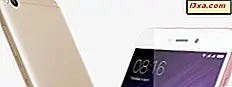Även om tekniken har utvecklats mycket och datorer idag har en ganska hög bearbetningskraft kan du komma över vissa program som är antingen dåligt optimerade eller bara kräver massor av resurser. Detta kan hända antingen på jobbet, medan du använder dina dagliga kontorstillämpningar eller hemma, medan du njuter av en film, spelar ett spel eller engagerar dig i andra underhållande aktiviteter. I sådana scenarier kan du bara dra nytta av att använda programvara som automatiskt hanterar datorns resursförbrukning för att förbättra din upplevelse beroende på vilket scenario du befinner dig i. En av de mest intressanta funktionerna som finns i 2015-versionen av Bitdefender-produkterna heter profiler . Den här funktionen optimerar automatiskt systemets inställningar så att du får bästa möjliga upplevelse, beroende på vad du gör. Så här fungerar det:
Vad är Bitdefender Profiler?
Bitdefender Profiles är en ny funktion som ingår i Bitdefender Antivirus Plus 2015, Bitdefender Internet Security 2015 och Bitdefender Total Security 2015. Den hanterar automatiskt systemets resurser beroende på vilken typ av program du använder för att minimera avbrott och optimera prestanda för ditt system.
Bitdefender innehåller tre profiler, en för varje av de vanligaste aktiviteterna som användare engagerar på sina Windows-datorer och enheter:
- Arbetsprofil - den här profilen optimerar resursanvändningen av ditt system medan du använder Office-program.
- Filmprofil - den här profilen justerar visuella inställningar för filmer och minimerar avbrott när du tittar på dem.
- Spelprofil - den här profilen justerar visuella inställningar och minimerar avbrott när du spelar spel.
Låt oss se hur du kan konfigurera alla dessa profiler!
Så här får du tillgång till och hantera Bitdefenders profiler
För att komma åt dessa profiler, öppna först Bitdefender-produkten du använder och klicka på Verktygsdelen .
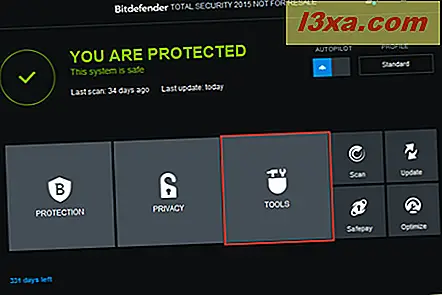
Klicka på Profiles- modulen i Verktyg- sektionen.

Från Profiles- modulen kan du aktivera eller inaktivera profiler och konfigurera hur de fungerar.
Så här konfigurerar du arbetsprofilen
Arbetsprofilen är till nytta när du jonglera flera aktiviteter i ditt dagliga arbete, som att kommunicera via snabbmeddelanden eller e-postklienter med kollegor, gå med på en videokonferens eller arbeta med kontorsprogram, till exempel Microsoft Office-paket.
Alla dessa aktiviteter kräver vissa resurser från din dator. Men tillsammans med de applikationer som du använder för arbete, kör operativsystemet också vissa processer i bakgrunden, varav några du kanske inte behöver. Dessa processer kan också sakta ner din dator, och det är här arbetsprofilen kommer in.
Bitdefender utformade den här profilen för att förbättra datorns prestanda när du arbetar, genom att stänga av onödiga tjänster och uppgifter.
För att konfigurera arbetsprofilen klickar du på motsvarande Konfigurera- knapp.

De åtgärder som arbetsprofilen kan ta är följande:
- Förstärk prestanda på arbetsapps - det här alternativet är alltid aktiverat och kan inte stängas av.
- Optimera produktinställningar för Arbetsprofil - det här alternativet stänger av funktionerna Autoscan, Auto Update och Safebox Auto Sync.
- Utsätta bakgrundsprogram och underhållsuppgifter - det skjuter upp Bitdefenders bakgrundsprocesser som schemalagda skanningar och underhållsuppgifter som Windows automatiskt underhåll.
- Utsätt Windows Automatiska uppdateringar - Om operativsystemuppdateringarna är inställda att installeras automatiskt, kommer de att installeras efter att Bitdefender lämnar arbetsprofilen .
Den här profilen fungerar särskilt bra på bärbara datorer, eftersom inaktiveringen av ovan nämnda funktioner minskar strömförbrukningen. Bitdefender aktiverar även Arbetsprofilen när du kör på batteriet och stänger av den när du ansluter din bärbara dator till vägguttaget.
Aktivera de åtgärder som du vill att Bitdefender ska ta när du upptäcker att du arbetar på din dator. Klicka sedan på Spara .
 VIKTIGT: Bitdefender letar efter de program du kör för att kunna tillämpa en profil eller en annan. Om det inte aktiverar arbetsprofilen automatiskt när du startar ett av dina arbetsprogram kan du lägga till det här programmet manuellt i programlistan för den här profilen.
VIKTIGT: Bitdefender letar efter de program du kör för att kunna tillämpa en profil eller en annan. Om det inte aktiverar arbetsprofilen automatiskt när du startar ett av dina arbetsprogram kan du lägga till det här programmet manuellt i programlistan för den här profilen.
För att göra detta klickar du på länken Programlista.

Klicka sedan på Lägg till .

Lägg till sökvägen till programmet som du behöver använda genom att navigera till dess plats, välj den körbara filen och klicka sedan på OK .

Den valda applikationen kommer nu att utlösa arbetsprofilen .
Så här konfigurerar du filmprofilen
Filmprofilen är till nytta när du vill titta på videoklipp av hög kvalitet, till exempel högupplösta filmer eller videofångster från din videokamera. Vanligtvis kräver denna typ av rendering betydande systemresurser och beroende på konfigurationen på din dator kan det bli mycket långsamt i processen. Filmprofilen optimerar automatiskt systeminställningarna så att du inte får andra program som stör din videoavspelning.
För att konfigurera filmprofilen klickar du på motsvarande Konfigurera- knapp.

De åtgärder som filmprofilen kan ta är följande:
- Boost prestanda på videospelare - detta alternativ är alltid aktiverat och kan inte stängas av.
- Optimera produktinställningar för filmprofil - Bitdefenders ändrar inställningarna för att inte avbryta dig när du tittar på filmer.
- Utsätta bakgrundsprogram och underhållsuppgifter - det skjuter upp Bitdefenders bakgrundsprocesser som schemalagda skanningar och underhållsuppgifter som Windows automatiskt underhåll.
- Utsätt Windows Automatiska uppdateringar - Om operativsystemuppdateringarna är inställda att installeras automatiskt kommer de att installeras efter att Bitdefender lämnar Movie- profilen.
- Justera kraftplan och visuella inställningar för filmer - Bitdefender ställer in skärmens ljusstyrka till maximalt.
När du stänger videonspelaren avslutar Bitdefender filmprofilen.
Aktivera eller inaktivera önskade åtgärder och klicka på Spara när du är klar.
 VIKTIGT: Bitdefender letar efter de program du kör för att kunna använda en profil eller en annan. Om det inte automatiskt aktiverar videoprofilen när du startar en av dina videospelare, kan du lägga till det här programmet manuellt i programlistan .
VIKTIGT: Bitdefender letar efter de program du kör för att kunna använda en profil eller en annan. Om det inte automatiskt aktiverar videoprofilen när du startar en av dina videospelare, kan du lägga till det här programmet manuellt i programlistan .
För att göra detta klickar du på länken Spelarlista.

Klicka sedan på Lägg till .

Lägg till sökvägen till videospelaren som du behöver använda genom att navigera till dess plats, välj den körbara filen och klicka sedan på OK .

Så här konfigurerar du spelprofilen
Spelprofilen är till nytta när du vill njuta av en avkopplande spelupplevelse med så få avstängningar och avbrott som möjligt. Bitdefender kan automatiskt identifiera några av dina spel och optimera användningen av systemets resurser i enlighet därmed.
För att konfigurera spelprofilen klickar du på motsvarande Konfigurera- knapp.

De åtgärder som spelprofilen kan ta är följande:
- Boost prestanda på spel - detta alternativ är alltid aktiverat och kan inte stängas av.
- Optimera produktinställningar för spelprofil - Bitdefenders ändrar inställningarna för att inte störa dig när du tittar på filmer. Det aktiverar till exempel popup-fönster, varningar, AutoScan, Safebox Auto Sync, automatisk uppdatering och Bitdefender Browser Toolbar. Det ställer också antivirusskyddsnivån till permissiv .
- Utsätta bakgrundsprogram och underhållsuppgifter - det skjuter upp Bitdefenders bakgrundsprocesser som schemalagda skanningar och underhållsuppgifter som Windows automatiskt underhåll.
- Utsätta Windows Automatiska uppdateringar - Om operativsystemuppdateringarna är inställda att installeras automatiskt kommer de att installeras efter att Bitdefender avslutar spelprofilen.
- Justera kraftplan och visuella inställningar för spel - justerar kraftplanen för att leverera den maximala tillgängliga prestandan och det ändrar vissa visuella inställningar.
Bitdefender aktiverar spelprofilen när du kör ett känt fullskärmsspel eller -program. När du stänger det, avslutar Bitdefender spelprofilen.
Aktivera eller inaktivera önskade åtgärder och klicka på Spara när du är klar.
 VIKTIGT: Bitdefender letar efter de program du kör för att kunna använda en profil eller en annan. Om det inte aktiverar spelprofilen automatiskt när du startar ett av dina spel kan du lägga till det manuellt i spellistan .
VIKTIGT: Bitdefender letar efter de program du kör för att kunna använda en profil eller en annan. Om det inte aktiverar spelprofilen automatiskt när du startar ett av dina spel kan du lägga till det manuellt i spellistan .
För att göra detta klickar du på länken Spellistor.

Klicka sedan på Lägg till .

Lägg till sökvägen till det spel du vill spela genom att navigera till dess plats, välj den körbara filen och klicka sedan på OK .

Så här byter du mellan Bitdefender-profiler
Bitdefender kan automatiskt byta mellan profiler om du aktiverar inställningen "Låt autopilot hantera mina profiler" och om du har autopilot aktiverat.

Om du vill byta mellan profiler manuellt kan du göra det genom att öppna Bitdefender-gränssnittet och klicka på Profil- menyn.

Välj bara den profil som du vill aktivera och den kommer att tillämpas. När du har valt Standard kommer Bitdefender återgå till sina normala inställningar.
Slutsats
Bitdefender-profiler gör att Bitdefender-produkterna liksom operativsystemet anpassar sig till vad du gör, så att du kan vara så produktiv som möjligt. Oavsett om du vill arbeta, titta på filmer eller spela spel, kan du få ut det bästa av varje upplevelse genom att använda Bitdefender Profiler .
Om du har en Bitdefender-produkt installerad med den här funktionen, tveka inte att prova och dela med dig av din erfarenhet. Hur bra fungerar det för dig? Hur konfigurerar du varje profil? Låt oss veta i kommentarfältet nedan.